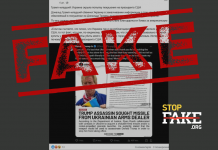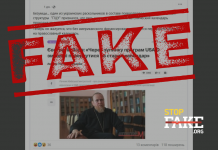¿Cómo empezar la búsqueda?
El principio básico de búsqueda en YouTube es el mismo que en Google. En la línea de búsqueda necesita introducir las palabras claves y debajo puede obtener el resultado, que puede examinar y seleccionar lo relevante.
Si usas Windows, se puede realizar la búsqueda directamente desde el escritorio, apretando la combinación: Windows + R. Luego en la línea de la ventana que aparece introducir: chrome youtube.com/results?search_query=solicitud. En el lugar de “solicitud” debe poner una palabra clave, por ejemplo, chrome youtube.com/results?search_query=donetsk. Luego se abre el navegador Chrome con los resultados de la búsqueda. Si usas Firefox, entonces debes introducirlo de la siguiente manera: Firefox youtube.com/results?search_query=solicitud. De la misma manera se puede poner el nombre del navegador microsoft-edge.
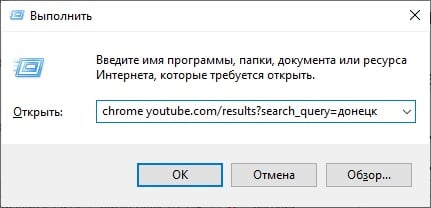
Otra manera de búsqueda rápida es escribir en la barra de direcciones: youtube.com, apretar Tab e introducir la palabra clave para la búsqueda y luego Enter. Así YouTube se abre directamente con los resultados de la búsqueda.
Historial de navegación y su impacto en la búsqueda
Para una búsqueda eficaz se puede utilizar la historia de las búsquedas anteriores o entre los comentarios que has dejado. En la sección «Biblioteca», con el botón «Mostrar todo», puede abrir el formulario de búsqueda del historial. YouTube ofrece buscar tanto por historial de navegación como por historial de búsqueda, comentarios, chat.
Puede habilitar o deshabilitar el historial de navegación en la página de acción de Google https://myactivity.google.com/myactivity. En la sección Historial de YouTube, puede elegir no guardar el historial de reproducción o configurarlo para que se elimine automáticamente.
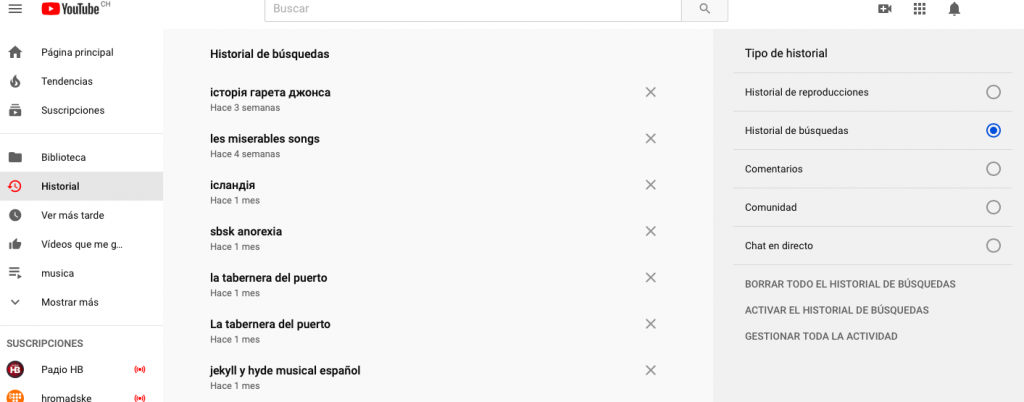
Sin embargo, es muy importante recordar que el historial de búsquedas realizadas impacta los resultados de búsqueda que realizas en el momento dado. Por lo tanto, primeramente va a ofrecer algo que ya habías visto antes, o sobre un tema que habías buscado. A veces es bueno, pero cuando la búsqueda debe ser más independiente y relevante, hay que distanciarse de las búsquedas anteriores.
Para hacer a Google “olvidar” tu historial, lo mejor es abrir una ventana anónima del navegador, o usar un navegador anónimo, como Tor. Además se puede realizar la búsqueda de ambas maneras para ver la diferencia.
Filtros y resultados
Utilizando el botón “Filtrar”, se puede configurar los resultados.
En la sección «Tipo» te permitirá seleccionar no solo vídeos, sino también canales o listas de reproducción.
La sección “Características” permite encontrar las transmisiones en vivo, así se puede ver los acontecimientos en el momento cuando se desarrollan. Presta atención a una subsección bajo “Características”, “Ubicación”. Aunque está disponible solo cuando el autor del vídeo registra la ubicación.
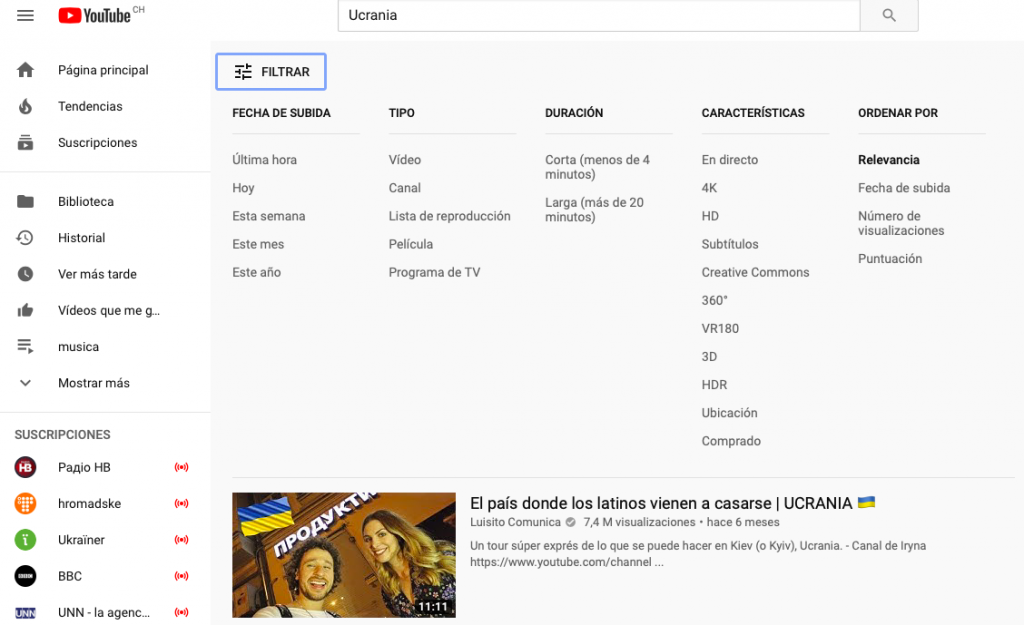
Si es necesario se puede filtrar vídeos por la fecha de subida. En el caso de “Última hora” los periodistas pueden encontrar lo más fresco. La filtración según el número de visualizaciones permite ver los vídeos más populares y también los que recibieron la mayor cantidad de “Me gusta”.
Búsqueda avanzada en YouTube
Algunas herramientas de búsqueda avanzada de Google también están disponibles en YouTube, pero son muy limitadas.
- Solicitud entre comillas para la coincidencia exacta
Si sabes exactamente qué palabras clave o frases en la descripción del vídeo definitivamente estarán presentes, entonces estas frases deben ser citadas. Por ejemplo, la consulta «Trump inauguration speech» te dará inmediatamente un vídeo del discurso inaugural de Trump.
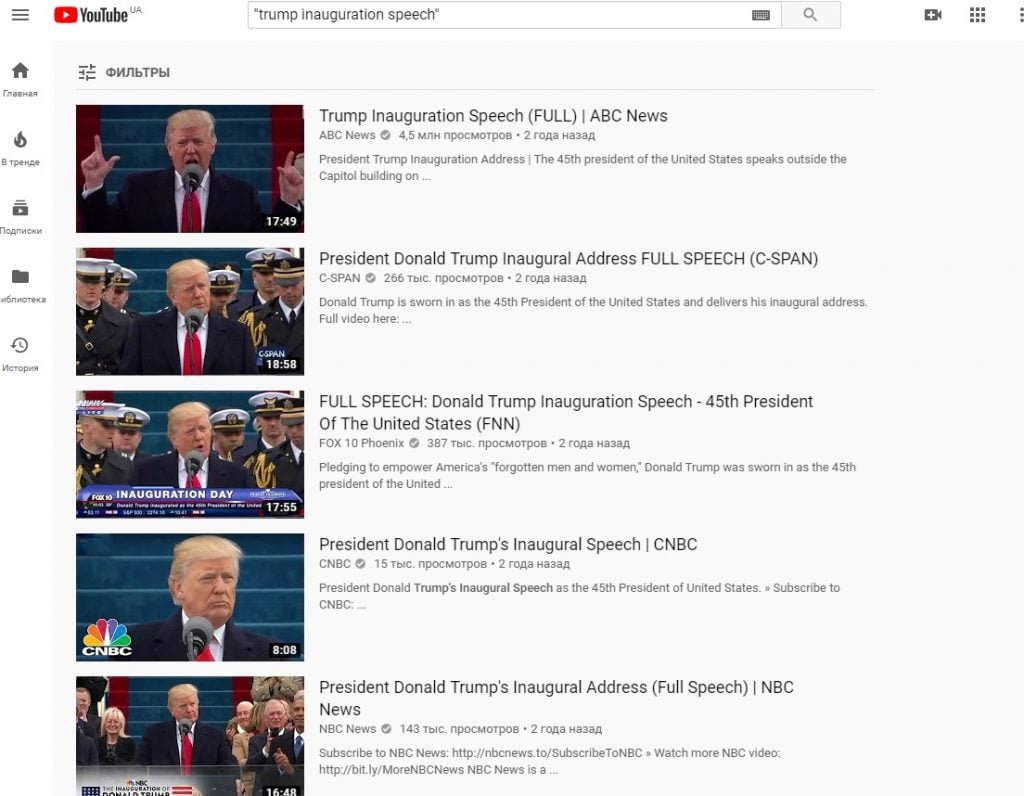
- “+” y “-” para incluir o excluir palabras de la solicitud
Usa el signo más «+» para que tu término aparezca exactamente en los resultados de búsqueda y «-» para excluir el término de los resultados de búsqueda. Por ejemplo, la solicitud «kyiv +maidan -rusia» ayudará a encontrar un video del Maidán de Kyiv, pero solamente aquellos que no llevan “Rusia” en la descripción.
- El operador INTITLE: para buscar por título
Para seleccionar un vídeo con ciertas palabras clave en el título, puedes usar el operador INTITLE: el cual limitará los resultados de búsqueda a vídeos con la palabra clave en el título.
Escrito por Nadiia Balovsiak